網路設定
在「 網路 」窗格中,您可以檢視和設定與虛擬機器網路介面卡相關的設定。
若要開啟這些設定,請選擇「 動作 」>「 設定 」>「 硬體 」,然後按一下「 網路 」。
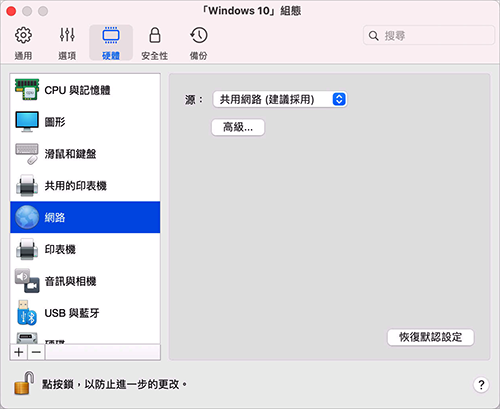
|
選項 |
描述 |
|
來源 |
使用此功能表,可為虛擬機器網路介面卡選擇下列其中一種網路類型:
|
|
MAC |
在「 MAC 」欄位中,您可以變更目前指派給虛擬機器的 MAC 位址。會在建立虛擬機器的過程中自動生成 MAC 位址。不過,您可以藉由在「 MAC 」欄位中輸入其他值或按一下「 產生 」按鈕來修改預設 MAC 位址。在輸入新的 MAC 位址時,請確認它在網路中是唯一的。此選項只適用於進階使用者。 |
|
類型 |
此功能表僅適用於搭載 Intel 處理器的 Mac 電腦。您可以使用功能表來變更網路介面卡的類型。不建議變更預設設定,除非 Parallels 支援團隊請您變更。此選項只適用於進階使用者。 在搭載 Apple M1 晶片的 Mac 電腦上,虛擬機器已設定使用 Virtio 網路介面卡。 |
|
|
 Feedback
Feedback
|